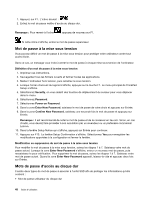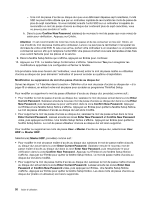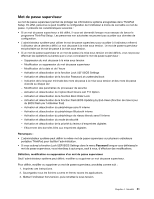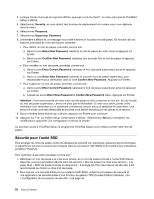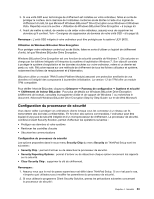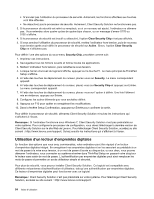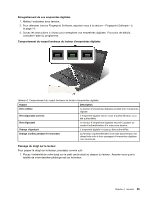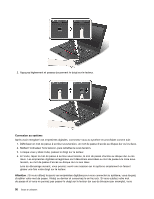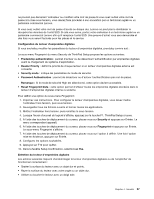Lenovo ThinkPad X1 Carbon (French) User Guide - Page 68
Sécurité pour l'unité SSD, Security, Password, Supervisor Password, Enter New Password, Attention
 |
View all Lenovo ThinkPad X1 Carbon manuals
Add to My Manuals
Save this manual to your list of manuals |
Page 68 highlights
4. Lorsque l'écran d'accueil du logiciel s'affiche, appuyez sur la touche F1. Le menu principal de ThinkPad Setup s'affiche. 5. Sélectionnez Security, en vous aidant des touches de déplacement du curseur pour vous déplacer dans le menu. 6. Sélectionnez Password. 7. Sélectionnez Supervisor Password. 8. Une fenêtre s'affiche et un message vous invite à entrer un nouveau mot de passe. En fonction de vos besoins, procédez de l'une des façons suivantes : • Pour définir un mot de passe, procédez comme suit : a. Dans la zone Enter New Password, saisissez le mot de passe de votre choix et appuyez sur Entrée. b. Dans la zone Confirm New Password, saisissez une seconde fois le mot de passe et appuyez sur Entrée. • Pour modifier un mot de passe, procédez comme suit : a. Dans la zone Enter Current Password, saisissez le mot de passe superviseur actuel et appuyez sur Entrée. b. Dans la zone Enter New Password, saisissez le nouveau mot de passe superviseur, puis ressaisissez-le pour vérification dans la zone Confirm New Password. Appuyez sur Entrée. • Pour supprimer un mot de passe, procédez comme suit : a. Dans la zone Enter Current Password, saisissez le mot de passe superviseur actuel et appuyez sur Entrée. b. Laissez les zones Enter New Password et Confirm New Password vides. Appuyez sur Entrée. Attention : Il est recommandé de noter votre mot de passe et de le conserver en lieu sûr. En cas d'oubli du mot de passe superviseur, Lenovo ne peut pas le réinitialiser. Si cela vous arrive, portez votre ordinateur à un revendeur ou un partenaire commercial Lenovo afin qu'il remplace la carte mère. Une preuve d'achat vous sera demandée et des frais vous seront facturés pour les pièces et le service. 9. Dans la fenêtre Setup Notice qui s'affiche, appuyez sur Entrée pour continuer. 10. Appuyez sur F10. La fenêtre Setup Confirmation s'affiche. Sélectionnez Yes pour enregistrer les modifications apportées à la configuration et fermer la fenêtre. Au prochain accès à ThinkPad Setup, le programme ThinkPad Setup vous invitera à entrer votre mot de passe. Sécurité pour l'unité SSD Pour protéger les mots de passe contre les attaques de sécurité non autorisées, plusieurs des technologies et algorithmes les plus innovants sont intégrés dans la conception UEFI BIOS et du matériel des ordinateurs portables ThinkPad. Pour optimiser la sécurité, procédez comme suit : 1. Définissez un mot de passe à la mise sous tension et un mot de passe d'accès à l'unité SSD interne. Reportez-vous à la procédure décrite dans les sections « Mot de passe à la mise sous tension » à la page 48 et « Mots de passe d'accès au disque dur » à la page 48. Pour des raisons de sécurité, il est recommandé de choisir un long mot de passe. 2. Pour assurer une sécurité fiable pour le système UEFI BIOS, utilisez le processeur de sécurité et une application de sécurité dotée d'une fonction de gestion TPM (Trusted Platform Module). Voir « Configuration du processeur de sécurité » à la page 53. 52 Guide d'utilisation